Comment installer NumPy dans VS Code

Si vous êtes un développeur Python, il y a de fortes chances que vous ayez entendu parler de NumPy, le package incontournable pour le calcul scientifique en Python. Mais savez-vous comment l'obtenir
L'application Appareil photo par défaut de Windows est le principal outil pour prendre des photos. Donc, si la caméra Win 10 et 11 signale l'erreur 0xa00f4288 , que dois-je faire ? Voici comment y remédier.
Comment corriger l'erreur 0xa00f4288 sur l'appareil photo Windows 10 et 11
Tout d’abord, assurez-vous que votre PC dispose d’un accès à la webcam. Sinon, Windows l'empêchera d'utiliser l'application. Vous pouvez activer l'accès à la caméra dans Win 10 et Win 11 comme suit :
1. Appuyez sur Win + I sur le clavier pour ouvrir les paramètres.
2. Sélectionnez Caméras dans l' onglet Bluetooth et appareils .
3. Cliquez sur Paramètres de confidentialité de la caméra pour accéder aux options directement dans l'image ci-dessous.
4. Activez l'accès à la caméra s'il n'est pas déjà activé.
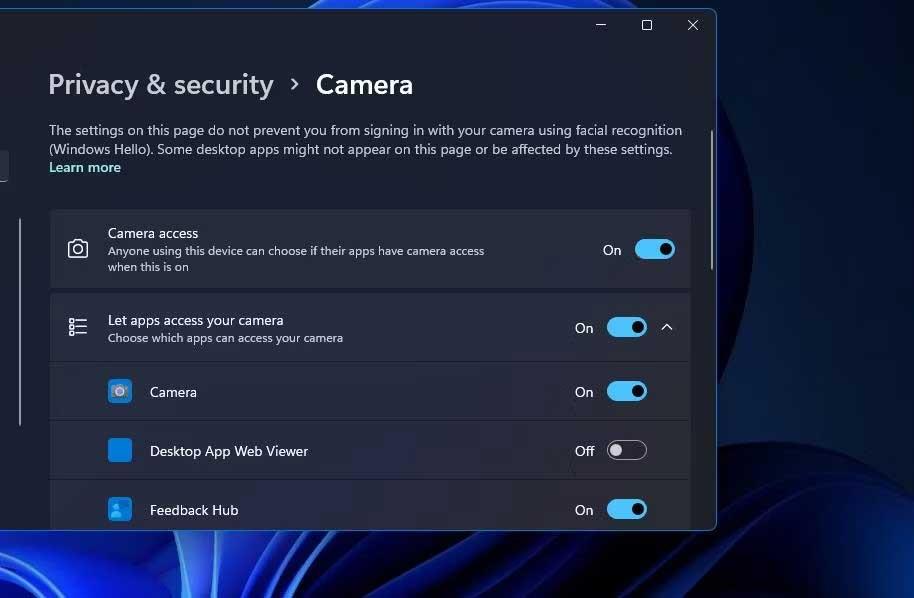
5. Si cette option est déjà activée, essayez de la désactiver, puis de la réactiver.
6. Assurez-vous également que les paramètres de l'application Autoriser les applications à accéder à votre appareil photo sont activés.
Pour sélectionner la même option dans Windows 10, vous devrez cliquer sur Confidentialité dans Paramètres. Cliquez sur Appareil photo à gauche de Paramètres et appuyez sur le bouton Modifier . Vous pouvez ensuite activer l'accès à la caméra pour cette sélection d'appareil.
Le message d'erreur 0xa00f4288 indique que d'autres programmes utilisent la webcam et recommande de fermer certains programmes en arrière-plan. Par conséquent, vous devez suivre ces étapes pour voir si le problème est résolu.
Voici comment fermer les autres applications qui utilisent votre webcam :
1. Appuyez sur Ctrl + Shift + Esc pour accéder au Gestionnaire des tâches .
2. Ensuite, sélectionnez le programme tiers masqué et cliquez sur Fin de tâche .
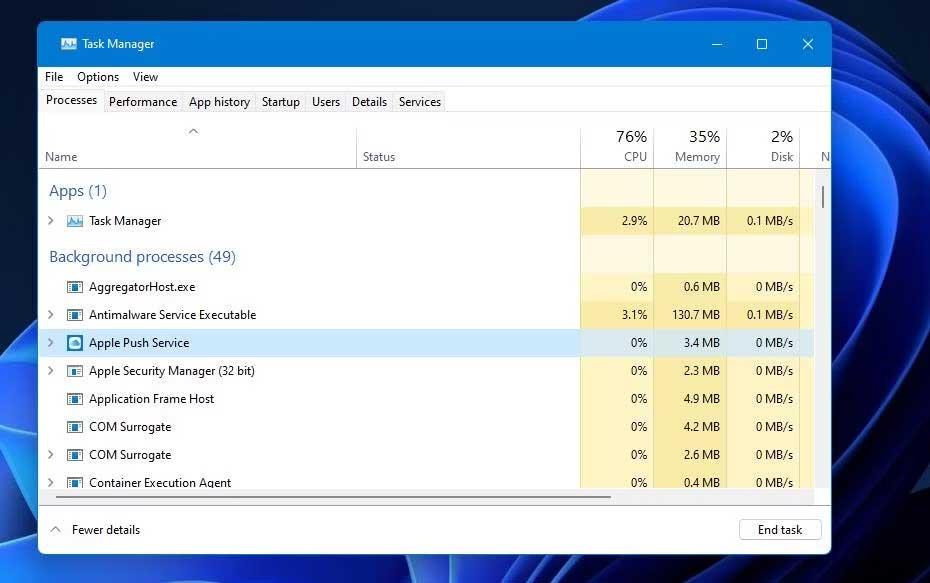
Répétez le processus précédent pour tous les programmes répertoriés dans Applications et certains logiciels ou services répertoriés dans Processus en arrière-plan susceptibles d'utiliser la caméra.
3. Ouvrez à nouveau Autoriser les applications à accéder à votre caméra dans Paramètres , comme indiqué dans la première solution.
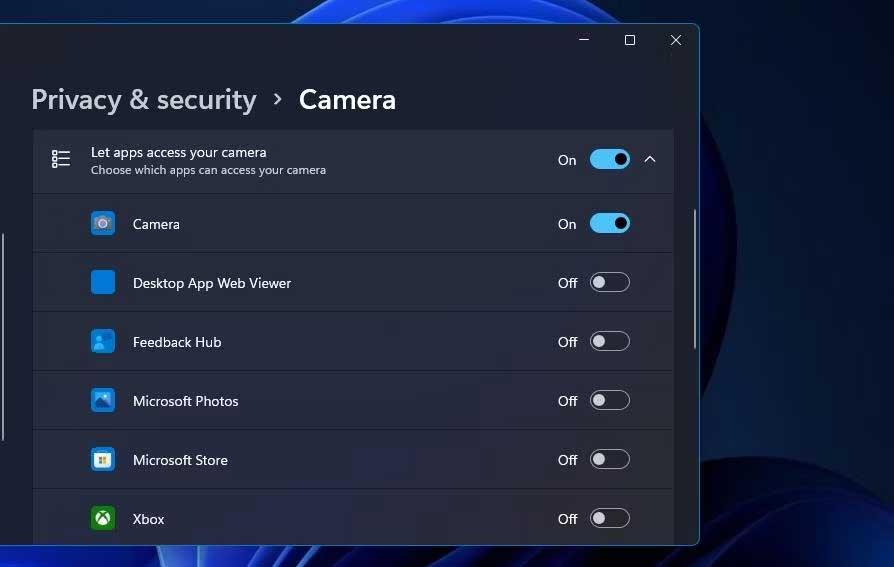
4. Éteignez la webcam pour accéder aux boutons marche/arrêt de toutes les applications répertoriées autres que Windows Camera.
Windows 11 dispose d'un certain nombre d'utilitaires de résolution des problèmes intégrés qui peuvent corriger l'erreur 0xa00f4288. Tout d’abord, essayons l’utilitaire de résolution des problèmes de l’application Windows pour voir si cela est lié au problème de l’appareil photo. Nous exécuterons ensuite l'utilitaire de résolution des problèmes de caméra pour corriger toutes les erreurs liées à la webcam.
Vous pouvez ouvrir ces deux utilitaires de résolution des problèmes dans Windows 11 en procédant comme suit :
1. Ouvrez Paramètres et sélectionnez Dépanner dans l' onglet Système de l'application.
2. Pour afficher l'utilitaire de résolution des problèmes de Windows 11, cliquez sur la flèche Autres dépanneurs .
3. Sélectionnez le bouton Exécuter les applications du Windows Store pour commencer à ouvrir l'utilitaire de résolution des problèmes et appliquer le correctif.
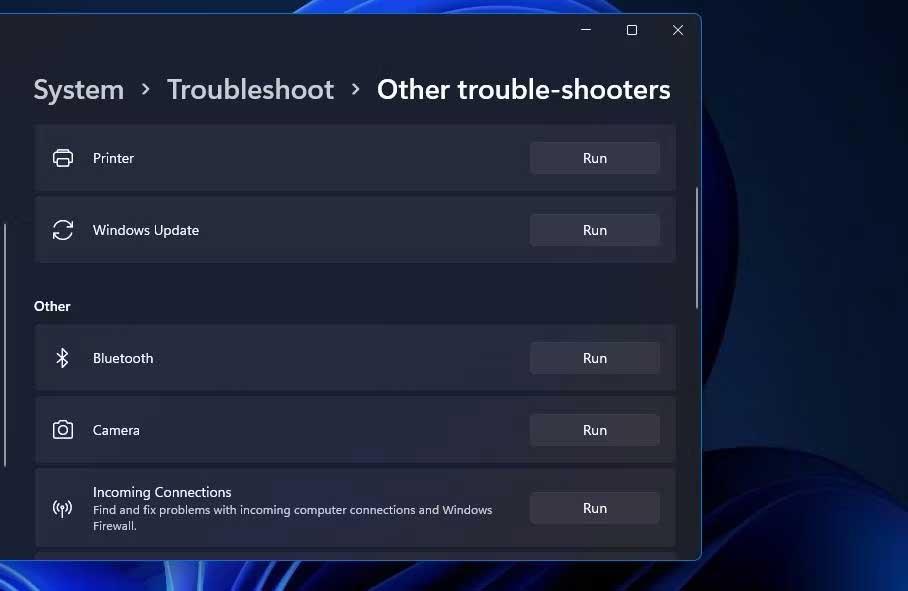
4. Cliquez sur le bouton Exécuter pour Appareil photo pour ouvrir l'utilitaire de résolution des problèmes, qui est un peu différent sur l'application Windows Store. En supposant que votre caméra est réellement connectée à votre PC, cliquez sur Oui dans cet utilitaire de résolution des problèmes pour démarrer la correction automatique.
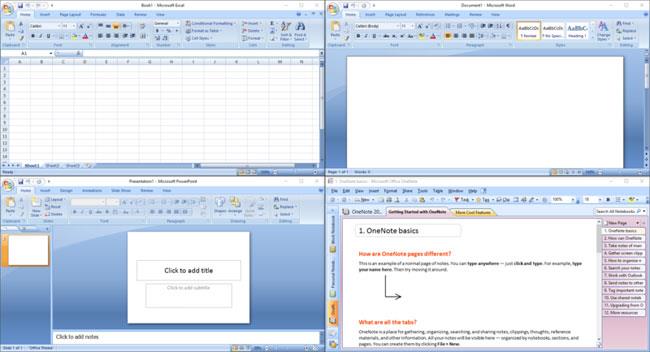
Dans l'application Paramètres de Windows 10, vous devrez sélectionner Mise à jour et sécurité pour ouvrir l'utilitaire de résolution des problèmes. Cliquez sur Dépanner dans l' onglet Mise à jour et sécurité et sélectionnez Dépanneurs supplémentaires . Ensuite, vous pouvez appuyer sur le bouton Exécuter pour l'utilitaire de résolution des problèmes de l'application Windows. Cependant, notez qu'il n'y a pas d'utilitaire de résolution des problèmes d'appareil photo dans Windows 10.
Les applications Windows UWP, y compris Appareil photo, disposent d'options de dépannage Réparer et Réinitialiser . Ils valent la peine d'être essayés lorsque quelque chose ne fonctionne pas.
Voici comment réparer et réinitialiser l’ application Appareil photo sous Windows 10 et 11.
1. Appuyez sur Win + S pour ouvrir l'outil de recherche.
2. Entrez Applications et fonctionnalités dans la barre de recherche. Une fois terminé, cliquez sur Applications et fonctionnalités pour ouvrir le panneau Paramètres .
3. Cliquez sur le bouton ci-dessous pour sélectionner Options avancées pour l'appareil photo dans Win 11. Dans Win 10, vous pouvez sélectionner Appareil photo et cliquer sur Options avancées .

4. Tout d’abord, appuyez sur le bouton Réparer de l’application Appareil photo.
5. Si l'erreur 0xa00f4288 persiste après avoir sélectionné Réparer , essayez de cliquer sur l' option Réinitialiser la caméra juste en dessous pour supprimer ces données.
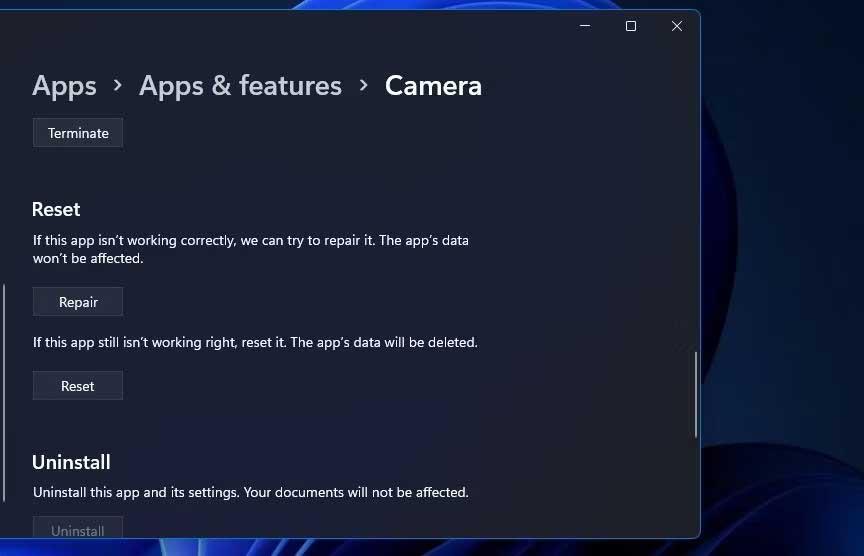
L'erreur 0xa00f4288 peut survenir en raison d'un lecteur de webcam défectueux ou obsolète sur un PC Windows. Vous pouvez vérifier l'état du pilote de webcam de votre ordinateur en exécutant une analyse du système avec Driver Booster.
Si Driver Booster détecte des pilotes nécessitant une mise à jour. Recherchez le site Web du fabricant de la webcam et téléchargez le pilote ici.
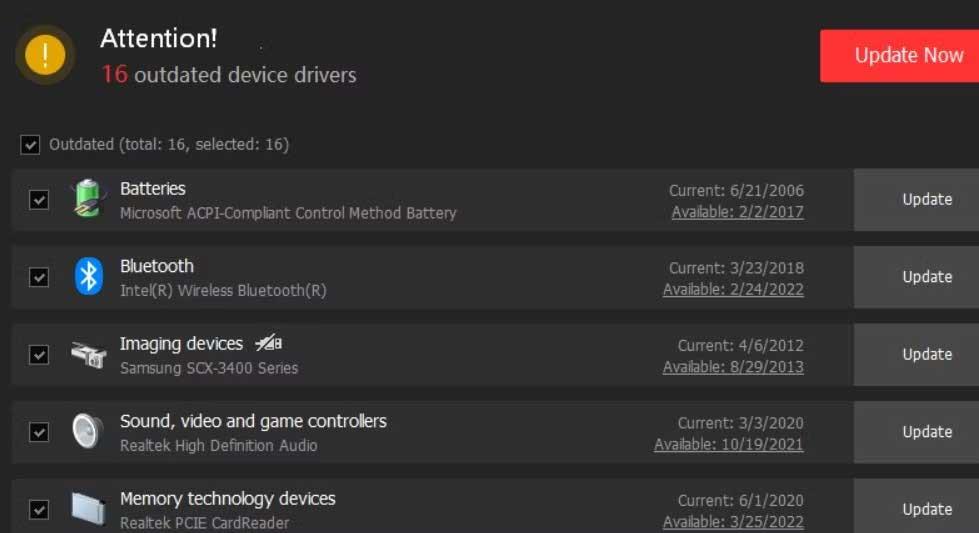
Vous trouverez ci-dessus des moyens de corriger l'erreur de webcam 0xa00f4288 sous Windows 10/11 . J'espère que l'article vous sera utile.
Si vous êtes un développeur Python, il y a de fortes chances que vous ayez entendu parler de NumPy, le package incontournable pour le calcul scientifique en Python. Mais savez-vous comment l'obtenir
La Corbeille est utile pour les appareils Windows car c'est un moyen pratique de supprimer des données sans les supprimer immédiatement. Mais que se passe-t-il s'il manque ou
Les Jetpacks sont l’un des appareils les plus essentiels pour vous aider à explorer le cosmos « Starfield ». Il vous permet de voler et de couvrir rapidement le terrain
Il peut sembler étrange de peser le pour et le contre du téléchargement d'une mise à jour gratuite de votre système d'exploitation, mais le chemin vers la mise à jour Windows 10 d'octobre 2018
Avez-vous cherché un moyen de modifier la construction de votre joueur sans recréer un nouveau personnage dans « Diablo 4 » ? Eh bien, vous avez de la chance. Le jeu vous permet
Si vous cherchez un moyen d'améliorer votre expérience de développement Python, VS Code ou Virtual Studio Code est votre meilleure solution. C'est amusant et
« Baldur's Gate 3 » (BG3 en abrégé) est l'un des jeux les plus importants lancés en 2023. Il poursuit la série Baldur's Gate, qui a été principalement centrée sur PC.
Bien que Windows 11 soit censé être un système d’exploitation plus convivial que ses prédécesseurs, il comporte quelques changements surprenants. Notamment,
Le réglage de la luminosité de l'écran est une fonctionnalité cruciale, quel que soit l'appareil que vous utilisez. Mais il est particulièrement important d'obtenir le niveau de luminosité
De nombreuses aventures RPG, telles que « Baldur's Gate 3 », proposent fréquemment aux joueurs des dialogues et des questions passionnantes auxquelles ils doivent répondre pour continuer leur progression. Dans
Le Wallpaper Engine a aidé des dizaines de milliers de personnes à remplacer leurs ennuyeuses images d'écran statiques par une superbe collection d'images vivantes et animées.
En tant que développeur, vous avez sûrement utilisé au moins un des deux outils légendaires : Visual Studio Code (VS Code) et Visual Studio classique. Les deux sont
"Diablo 4" possède un monde riche et profond rempli de donjons sombres à terminer, de grands boss à vaincre et d'un butin incroyable à acquérir. Mais si vous voulez aborder le
Le Yama est l'un des Katanas maudits du jeu et porte le statut légendaire. Manier une arme aussi puissante dans le monde ouvert « Blox Fruits » vous offrira
Presque tous les utilisateurs de PC Windows ont accidentellement supprimé un fichier qu'ils souhaitaient conserver. Même si votre premier geste devrait être de vérifier la corbeille, il se peut que ce ne soit pas le cas.
Lors de la diffusion avec OBS, vous souhaiterez peut-être retoucher votre arrière-plan. Cela garantit une toile de fond appropriée pour votre flux, le rendant attrayant.
Chaque élément joue un rôle important dans l'amélioration de l'expérience de jeu du joueur. Cela est particulièrement vrai pour les jeux de rôle (RPG) comme « Diablo 4 ».
Il n'y a rien de pire que d'allumer votre ordinateur Windows et de constater que votre appareil ne fonctionne pas comme prévu. Par exemple, lorsque vous ne pouvez même pas vous connecter
Windows Defender est un outil antivirus gratuit, intégré et complet offrant une protection fiable. Cependant, son utilisation présente certains inconvénients. C'est
La carte réseau du système d'exploitation Windows est un périphérique essentiel qui garantit le bon fonctionnement des connexions réseau. Puisque la carte réseau reçoit


















